【マウスコンピューター】デスクトップパソコン
(Corei5 10400/8GB/256GB/Win10) LM-C508SHZLの増設方法

今回、Corei5 10400/8GB/256GB/Win10)
を搭載したLM-C508SHZLを購入したが、
タスクをチェックしてみるとメモリが忙しそうだったので
8Gから→16Gに増設することにした。
規格をチェック
メモリを増設する際には、
どのメーカーが良いか悩むかもしれないが、
メーカーはほとんど関係なく、対応しているか?が問題になる。
本体のスペック表を参考にすれば間違いない。
↓赤で表示↓
| Brand | マウスコンピューター |
|---|---|
| メーカー | マウスコンピューター |
| シリーズ | Mouse Lm |
| 製品サイズ | 33.8 x 9.9 x 29 cm; 5.2 Kg |
| 商品モデル番号 | LM-C508SHZL |
| カラー | Win10 Home, Officeなし |
| フォームファクタ | タワー |
| 商品の寸法 幅 × 高さ | 33.8 x 9.9 x 29 cm |
| CPUブランド | Intel |
| CPUタイプ | Unknown |
| CPU速度 | 2.9 GHz |
| プロセッサ数 | 6 |
| RAM容量 | 8 GB |
| メモリタイプ | DDR4 |
| メモリタイプ | DDR4 SDRAM PC4-21300 (8GB×1、DDR4-2666) スロット数:2 (空き 1) 最大32GB |
| 最大メモリ容量 | 32 GB |
| HDD容量 | 256 GB |
| ハードディスク種類 | SSD |
| HDDインターフェース | PCIE x 4 |
| グラフィックアクセラレータ | Intel UHD Graphics 630 |
| GPUブランド | Intel |
| グラフィックカード種類 | 統合された |
| VRAMタイプ | Shared |
| グラフィックカードインターフェース | 統合された |
| USB3.0用ポート数 | 6 |
| HDMIポート数 | 1 |
| 搭載光学ドライブ種類 | DVD+R DL |
| OS | Windows 10 Home |
| 商品の重量 | 5.2 kg |
今回のメモリは
8Gがあらかじめ搭載され、
1つのスロットが空いているため
同じ8Gのメモリを購入すればよい。
(同じ大きさのメモリを差すこと)
・PC4-21300 (DDR4-2666)
・8G
この通りのメモリを買えばOKだ。
以下の2つをチョイス
安いメモリを2種類見つけたが
どちらでも装着できる。
PC4-21300(DDR4-2666) 8GB 1.2V 288pin
U-DIMM 1Rx16 (1Gx16) CL19 無期限保証
JM2666HLG-8G
平均価格:4600円程度
PC4-21300 (DDR4-2666) 8GB 288pin
U-DIMM 1.2V CL19 (無期限保証)JM2666HLB-8G
平均価格:4500円程度

CT8G4DFRA266 Crucial PC4-21300 (DDR4-2666)288pin DDR4 UDIMM 8GB
増設方法 設置方法
メモリを増設する方法は、とても簡単だ。
PCの蓋を取る怖さがあるかもしれないが心配ない。
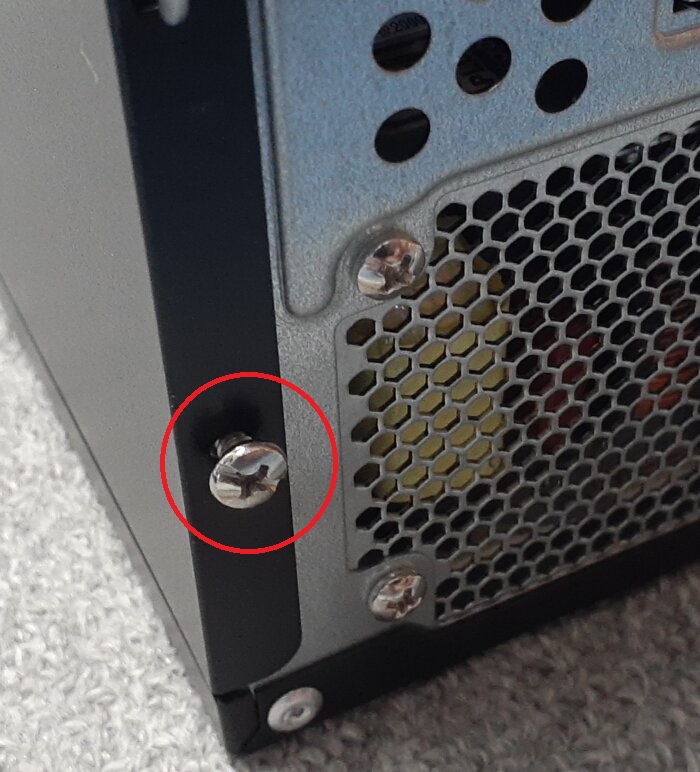
後方の2つのネジを緩め、
引き戸のようにスライドさせれば簡単に開く。

板状の物が垂直に差さっているが、これがメモリである。

既に1枚差さっており、
並行してすぐ横に差す場所が見える。
↑重要と書かれた出っ張りを押し下げることでメモリが差せる状態となる。

向きを同じ方向に合わせ、
上から押しこむと自動的に(さっき押した出っ張りが戻る)固定される。

上から&横から見て、(既に差さっていたメモリと比較し)
しっかり差さっているようならOKだ。
そのまま蓋を閉めて、
ケーブルをつなげよう!
メモリが増加しているか確かめる
設置後は電源を入れ、安全に装着できているかチェックしよう。
メモリが緩んでいれば”ブー”という音が鳴る事がある。
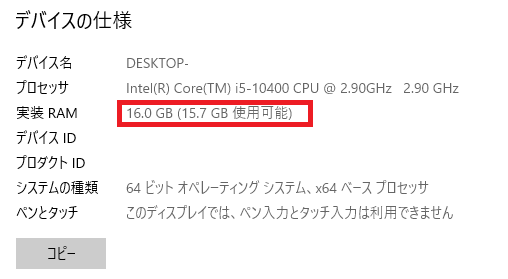
PC画面の左下のウインドウズマークから
設定(歯車アイコン)→システム→詳細情報に進めば
現在のスペックが表示される。
しっかりと16Gに増えていたら大成功だ。
コメント
マウスのパソコンにしてよかった
クチコミ好評価低評価色々調べて買った結果マジでいい!DELLで失敗した経験が生きた
タイムラグなくマウスの反応が良い
ウインドウズ11が浸透するまでこれで良さそう
新しいの怖い
白石麻衣好きなのでmouse一択
はじめはワイヤレスmouse使ったが
やはり有線の方が反応よく、一緒に入ってたマウス使ってる
エッジが相変わらずでしゃばってきてキツイ
Microsoftうぜー